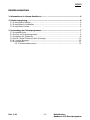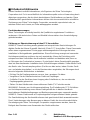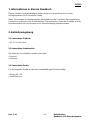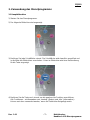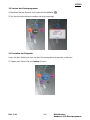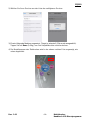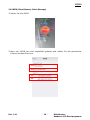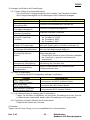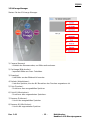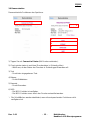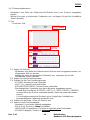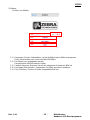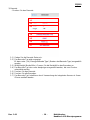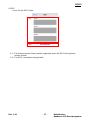P1069078-031
Rev. 1.01
ZQ110
Mobildrucker-Handbuch
für iOS-Dienstprogramm

ZQ110
Rev. 1.01
- 2 -
Mobildrucker-
Handbuch iOS-Dienstprogramm
Inhaltsverzeichnis
1. Informationen in diesem Handbuch ............................................................................. 6
2. Betriebsumgebung ........................................................................................................ 6
2-1 Unterstützte Plattform ................................................................................................. 6
2-2 Unterstützte Schnittstellen .......................................................................................... 6
2-3 Unterstützte Geräte .................................................................................................... 6
3. Verwendung des Dienstprogramms ............................................................................. 7
3-1 Hauptbildschirm .......................................................................................................... 7
3-2 Version des Dienstprogramms .................................................................................... 8
3-3 Einstellen des Zielgeräts ............................................................................................. 8
3-4 VMSM (Virtual Memory Switch Manager) ................................................................. 10
3-5 NV Image Manager ................................................................................................... 12
3-6 Demonstration .......................................................................................................... 13
3-6-1 Demonstrationsmenü ................................................................................... 14

ZQ110
Rev. 1.01
- 3 -
Mobildrucker-
Handbuch iOS-Dienstprogramm
■ Urheberrechtshinweise
Dieses Handbuch enthält Informationen, die Eigentum der Zebra Technologies
Corporation sind. Es ist ausschließlich als Informationsquelle und zur Verwendung durch
diejenigen vorgesehen, die das hierin beschriebene Gerät bedienen und warten. Diese
urheberrechtlich geschützten Informationen dürfen nicht ohne ausdrückliche schriftliche
Zustimmung von Zebra Technologies Corporation verwendet, reproduziert oder, zu
welchem Zweck auch immer, an Dritte weitergegeben werden.
Produktverbesserungen
Zebra Technologies ist ständig bemüht, die Qualität der angebotenen Produkte zu
verbessern. Alle technischen Daten und Modelle können daher ohne Vorankündigung
geändert werden.
Erklärung zur Übereinstimmung mit den FCC-Vorschriften
HINWEIS: Diese Einrichtung wurde getestet und entspricht den Beschränkungen für
digitale Geräte der Klasse B gemäß Abschnitt 15 der FCC-Vorschriften. Diese Grenzwerte
sollen einen angemessenen Schutz gegen elektromagnetische Störungen bei einer
Installation in Wohngebäuden gewährleisten. Diese Einrichtung erzeugt und verwendet
Hochfrequenzstrahlung und kann sie auch ausstrahlen. Wenn die Einrichtung nicht
entsprechend den Vorschriften des Handbuchs installiert und betrieben wird, kann es
zu Störungen des Funkverkehrs kommen. Es wird jedoch keine Garantie dafür gegeben,
dass bei einer bestimmten Installation keine Störstrahlungen auftreten. Sollte dieses Gerät
den Radio- oder Fernsehempfang stören (Sie können dies testen, indem Sie das Gerät
aus- und wieder einschalten), so ist der Benutzer dazu angehalten, die Störungen durch
eine der folgenden Maßnahmen zu beheben:
• Richten Sie die Empfangsantenne neu aus, bzw. versetzen Sie diese.
• Vergrößern Sie den Abstand zwischen Gerät und Empfänger.
• Schließen Sie das Gerät an einen Ausgang oder Schaltkreis an, der von dem des
Empfangsgeräts getrennt ist.
• Ziehen Sie den Händler oder einen erfahrenen Radio-/TV-Techniker zurate.
WARNUNG: Emission von Hochfrequenzstrahlung. Zur Einhaltung der FCC-Richtlinien
zur Hochfrequenzstrahlung muss dieses Gerät gemäß den in diesem Handbuch
beschriebenen Betriebsbedingungen und Bedienungsanweisungen verwendet werden.
HINWEIS: Dieses Gerät wurde an Peripheriegeräten mit geschirmten Kabeln getestet.
Zur Gewährleistung der Konformität müssen stets geschirmte Kabel verwendet werden.
Durch Veränderungen oder Neuerungen an diesem Gerät, die ohne die ausdrückliche
Genehmigung der Zebra Technologies Corporation vorgenommen werden, kann die
Befugnis des Benutzers zum Verwenden des Geräts erlöschen.

ZQ110
Rev. 1.01
- 4 -
Mobildrucker-
Handbuch iOS-Dienstprogramm
Konformitätserklärung für Kanada
This Class B digital apparatus complies with Canadian ICES-003.
Cet appareil numérique de la classe B est conforme á la norme NMB-003 du Canada.
“IC:” before the equipment certification number signifies that the Industry Canada technical
specifications were met. It does not guarantee that the certified product will operate to the
user’s satisfaction.
Haftungsausschluss
Es wurden alle Anstrengungen unternommen, um in diesem Handbuch ausschließlich
korrekte Informationen bereitzustellen. Zebra Technologies Corporation übernimmt jedoch
keine Haftung für fehlerhafte oder unvollständige Informationen. Zebra Technologies
Corporation behält sich das Recht vor, derartige Fehler zu korrigieren, und übernimmt
keinerlei Haftung für eventuelle Folgeschäden.
Keine Haftung für Folgeschäden
Keinesfalls können Zebra Technologies Corporation oder andere an der Entwicklung,
Erstellung und Lieferung des Produkts (einschließlich Hardware und Software) beteiligte
Dritte haftbar gemacht werden für irgendwelche Schäden (einschließlich, aber nicht
beschränkt auf Schäden aus Verlust geschäftlichen Gewinns, Arbeitsunterbrechung,
Verlust von Geschäftsinformationen oder anderer Vermögensschäden), die in
Zusammenhang mit dem Gebrauch, den Ergebnissen des Gebrauchs oder mit Fehlern
des Produkts entstehen, selbst dann nicht, wenn Zebra Technologies Corporation auf
die Möglichkeit solcher Schäden hingewiesen wurde. In einigen Rechtssystemen ist der
Ausschluss der Haftung für zufällige Schäden oder Folgeschäden nicht erlaubt, sodass
die obige Beschränkung möglicherweise auf Sie nicht zutrifft.

ZQ110
Rev. 1.01
- 5 -
Mobildrucker-
Handbuch iOS-Dienstprogramm
Urheberrechte
Die Urheberrechte an diesem Handbuch und dem darin beschriebenen Etikettendrucker
sind Eigentum der Zebra Technologies Corporation. Unbefugte Vervielfältigung dieses
Handbuchs bzw. der im Etikettendrucker enthaltenen Software wird sowohl straf- als auch
zivilrechtlich verfolgt und kann entsprechend den im jeweiligen Land geltenden Gesetzen
und Rechtsvorschriften zu schweren Geldstrafen und/oder Freiheitsstrafen führen.
Urheberrechtsverletzungen werden zivilrechtlich verfolgt.
Dieses Produkt enthält möglicherweise ZPL®-, ZPL II®- und ZebraLink™-Programme,
Element Energy Equalizer® Circuit; E3® und AGFA-Schriftarten. Software © ZIH Corp.
Alle Rechte weltweit vorbehalten.
ZebraLink und alle Produktnamen und -nummern sind Marken, und Zebra, das Zebra-
Logo, ZPL, ZPL II, Element Energy Equalizer Circuit und E3 Circuit sind eingetragene
Marken der ZIH Corp. Alle Rechte weltweit vorbehalten.
Monotype®, Intellifont® und UFST® sind Marken von Monotype Imaging, Inc., die beim
Patentamt der USA eingetragen sind und in einigen Rechtssystemen eingetragen sein
können.
Andy™, CG Palacio™, CG Century Schoolbook™, CG Triumvirate™, CG Times™,
Monotype Kai™, Monotype Mincho™ und Monotype Sung™ sind Marken von Monotype
Imaging, Inc., die in einigen Rechtssystemen eingetragen sein können.
HY Gothic Hangul™ ist eine Marke von Hanyang Systems, Inc.
Angsana™ ist eine Marke von Unity Progress Company (UPC) Limited.
Andale®, Arial®, Book Antiqua®, Corsiva®, Gill Sans®, Sorts® und Times New Roman®
sind Marken von The Monotype Corporation, die beim Patentamt der USA eingetragen
sind und in einigen Rechtssystemen eingetragen sein können.
Century Gothic™, Bookman Old Style™ und Century Schoolbook™ sind Marken von The
Monotype Corporation, die in einigen Rechtssystemen eingetragen sein können.
HGPGothicB™ ist eine Marke von Ricoh Company, Ltd., die in einigen Rechtssystemen
eingetragen sein kann.
Univers™ ist eine Marke der Heidelberger Druckmaschinen AG, die in einigen
Rechtssystemen eingetragen sein kann und exklusiv durch die Linotype Library GmbH,
eine hundertprozentige Tochtergesellschaft der Heidelberger Druckmaschinen AG,
lizenziert wird.
Futura® ist eine Marke von Bauer Types SA, die beim Patentamt der USA eingetragen ist
und in einigen Rechtssystemen eingetragen sein kann.
TrueType® ist eine Marke von Apple Computer, Inc., die beim Patentamt der USA
eingetragen ist und in einigen Rechtssystemen eingetragen sein kann.
Alle übrigen Produktnamen sind das Eigentum der jeweiligen Markeninhaber.
Alle übrigen Markennamen, Produktnamen oder Marken sind Eigentum der jeweiligen
Markeninhaber.
©2014 ZIH Corp.

ZQ110
Rev. 1.01
- 6 -
Mobildrucker-
Handbuch iOS-Dienstprogramm
1. Informationen in diesem Handbuch
Dieses Handbuch enthält detaillierte Anweisungen zur Verwendung des Drucker-
Dienstprogramms für iOS-basierte Geräte.
Zebra Technologies ist ständig bemüht, die Qualität und die Funktionen der angebotenen
Produkte zu verbessern und zu aktualisieren. Die technischen Daten der Produkte und die
Benutzerhandbücher können daher ohne Vorankündigung geändert werden.
2. Betriebsumgebung
2-1 Unterstützte Plattform
• iOS 5.1.1 oder höher
2-2 Unterstützte Schnittstellen
Die folgenden Schnittstellen werden unterstützt:
• Ethernet
• Bluetooth
2-3 Unterstützte Geräte
Für die folgenden Geräte wurde die Kompatibilität geprüft und bestätigt.
• iPhone 4G / 5G
• iPad2/iPad mini

ZQ110
Rev. 1.01
- 7 -
Mobildrucker-
Handbuch iOS-Dienstprogramm
3. Verwendung des Dienstprogramms
3-1 Hauptbildschirm
1) Starten Sie das Dienstprogramm.
2) Der folgende Bildschirm wird angezeigt.
3) Berühren Sie jede Schaltfläche einmal. Die Schaltfläche wird daraufhin vergrößert und
in die Mitte des Bildschirms verschoben. Unten im Bildschirm wird eine Beschreibung
für die Taste angezeigt.
4) Berühren Sie die Taste noch einmal, um die gewünschte Funktion auszuführen.
Alle Funktionen – mit Ausnahme von „Lookup“ (Suche) und „Info“ (Information) –
können erst dann verwendet werden, wenn ein Zieldrucker festgelegt wurde.

ZQ110
Rev. 1.01
- 8 -
Mobildrucker-
Handbuch iOS-Dienstprogramm
3-2 Version des Dienstprogramms
1) Berühren Sie das Symbol „Info“ oder die Schaltfläche .
2) Die Versionsinformationen werden wie folgt angezeigt:
3-3 Einstellen des Zielgeräts
Legen Sie den Zieldrucker fest, um das Dienstprogramm verwenden zu können.
1) Tippen oder klicken Sie auf Lookup (Suche).

ZQ110
Rev. 1.01
- 9 -
Mobildrucker-
Handbuch iOS-Dienstprogramm
2) Wählen Sie Ihren Drucker aus der Liste der verfügbaren Drucker.
3) Es wird folgende Meldung angezeigt: „Target is selected“ (Ziel wurde ausgewählt).
Tippen Sie auf Done (Fertig), um zum Hauptbildschirm zurückzukehren.
4) Die Modellnummer des Zieldruckers wird in der oberen rechten Ecke angezeigt, wie
unten abgebildet.

ZQ110
Rev. 1.01
- 10 -
Mobildrucker-
Handbuch iOS-Dienstprogramm
3-4 VMSM (Virtual Memory Switch Manager)
1) Starten Sie den VMSM.
2) Wenn der VMSM wie unten abgebildet gestartet wird, wählen Sie das gewünschte
Element aus dem Menü aus.
3-1
3-3
3-4
3-2

ZQ110
Rev. 1.01
- 11 -
Mobildrucker-
Handbuch iOS-Dienstprogramm
3) Anzeigen und Ändern der Einstellungen
3-1) Printer Setting (Druckereinstellungen)
- Sie können das Energiesparintervall, die Emulation, die Standard-Schriftart,
die Druckgeschwindigkeit und Einstellungen für die Codeseite festlegen.
Element
Beschreibung
Label Mode (Etikettenmodus)
Konfiguriert den MSR-Auslöser-Modus.
Printer Density
(Druckintensität)
Passt die Druckintensität des Druckers an.
Print Speed
(Druckgeschwindigkeit)
Passt die Druckgeschwindigkeit an.
Default Code Page
(Standard-Codeseite)
Ändert die Standard-Codeseite.
Single byte Font Selection
(Auswahl Single-Byte-
Schriftart)
Legt die Single-Byte-Schriftart fest.
Schriftart A: 12X24
Schriftart B: 9X24
Schriftart C: 9X17
Beep for paper end
(Piepton für Papierende)
Legt fest, ob ein Piepton ausgegeben werden soll,
wenn kein Papier mehr im Drucker vorhanden ist.
Beep for low battery (Piepton
für niedrigen Akkuladestatus)
Legt fest, ob ein Piepton ausgegeben werden soll,
wenn der Akkuladezustand niedrig ist.
Double byte character mode
(Double-Byte-Zeichen-
Modus)
Legt fest, ob der Double-Byte-Zeichen-Modus
aktiviert werden soll.
※ Double-Byte-Zeichen sind auf Druckern verfügbar,
die Chinesisch, Japanisch und Koreanisch
unterstützen.
Auto Power Off Time (Zeit für
automatische Abschaltung)
Legt die Leerlaufzeit bis zur automatischen
Abschaltung des Druckers fest.
Auto Power Saving Time
(Zeit für automatisches
Energiesparen)
Legt die Leerlaufzeit bis zur Aktivierung des
Energiesparmodus fest.
3-2) MSR-Konfiguration
- Sie können die MSR-Konfiguration anzeigen und ändern.
Element
Beschreibung
MSR Trigger Mode
(MSR-Auslöser-Modus)
Konfigurieren des MSR-Auslöser-Modus
MSR Data Mode
(MSR-Daten-Modus)
Konfiguriert den MSR-Daten-Modus.
MSR Sentinel Characters
(MSR-Sentinel-Zeichen)
Konfiguriert die MSR-Sentinel-Zeichen.
3-3) Set Status of printer (Festlegen des Druckerstatus)
- Tippen Sie auf diese Schaltfläche, um die neuen Einstellungen für den Drucker
zu übernehmen. Andernfalls werden diese Einstellungen nicht gespeichert.
3-4) Get Status of printer (Abrufen des Druckerstatus)
- Überprüft den Status des Druckers.
4) Beenden
Tippen Sie auf Done (Fertig), um zum Hauptbildschirm zurückzukehren.

ZQ110
Rev. 1.01
- 12 -
Mobildrucker-
Handbuch iOS-Dienstprogramm
3-5 NV Image Manager
Starten Sie den NV Image Manager.
1) Camera (Kamera)
- Aktiviert den Kameramodus, um Bilder aufzunehmen.
2) Get Image (Bild abrufen):
- Importiert Bilder aus Ihren Fotoalben.
3) Download
- Lädt Bilder aus der Bildansicht herunter.
4) Refresh (Aktualisieren):
- Liest den Speicher, der den NV-Bereichen des Druckers zugewiesen ist.
5) Print (Drucken):
- Druckt aus dem ausgewählten Speicher.
6) Print All (Alle drucken):
- Druckt aus allen zugeordneten Speichern.
7) Remove (Entfernen):
- Löscht den ausgewählten Speicher.
8) Remove All (Alle löschen):
- Löscht alle zugeordneten Speicher.
1
2
3
4
5
6
7
8

ZQ110
Rev. 1.01
- 13 -
Mobildrucker-
Handbuch iOS-Dienstprogramm
3-6 Demonstration
Demonstriert die Funktionen des Speichers.
1) Tippen Sie auf Connect to Printer (Mit Drucker verbinden).
2) Check printer status in real time (Druckerstatus in Echtzeit prüfen)
- Wählt aus, ob der Status des Druckers in Echtzeit geprüft werden soll.
3) Text
- Druckt den eingegebenen Text.
4) Bitmap
- Druckt Bilddateien.
5) Barcode
- Druckt Barcodes.
6) MSR
- Die MSR-Funktion ist verfügbar.
- Die MSR-Funktion muss durch den Drucker unterstützt werden.
※ Die Schaltflächen werden deaktiviert, wenn die entsprechenden Funktionen nicht
verfügbar sind.
1
3
4
5
6
2

ZQ110
Rev. 1.01
- 14 -
Mobildrucker-
Handbuch iOS-Dienstprogramm
3-6-1 Demonstrationsmenü
- Mindestens eine Zeile der Zeilenvorschub-Zeichen muss zum Drucken eingegeben
werden.
- Wählen Sie einen zu druckenden Textbereich aus, und tippen Sie auf die Schaltfläche
„Send“ (Senden).
1) Text
- Druckt den Text.
1-1) Geben Sie Text ein.
- Mindestens eine Zeile der Zeilenvorschub-Zeichen muss eingegeben werden, um
die gesamte Zeile zu drucken.
- Wählen Sie einen zu druckenden Textbereich aus, und tippen Sie auf die
Schaltfläche „Send“ (Senden).
1-2) Ändern Sie die Ausrichtungsoption.
1-3) Wählen Sie das Text-Codierungsformat.
- KSC5601: Koreanisch wird unterstützt.
- SHIFT-JIS: Japanisch wird unterstützt.
- BIG5/GB2312/GB18030: Chinesisch wird unterstützt.
- Benutzerdefiniert: Codeseite kann durch Benutzer angegeben werden.
Double-Byte-Schriftarten (KSC5601 / SHIFT-JIS / BIG5 / GB2312 / GB18030)
müssen durch den Drucker unterstützt werden, damit sie verwendet werden
können.
Für nicht alphanumerische Zeichen in einer Single-Byte-Schriftart kann
benutzerdefinierte Codierung erforderlich sein.
1-4) Wählen Sie die Breite / Höhe von Zeichen aus.
1-5) Ändern Sie die Zeichenattribute.
- Standard: Es sind keine Attribute angegeben.
- BOLD (Fett): Drucken in fetten Buchstaben.
- UNDERLINE (Unterstrichen): Drucken in unterstrichenen Buchstaben.
- REVERSE (Negativ): Drucken in negativen Buchstaben.
1-1
1-2
1-3
1-4
1-5
Send
(Senden)

ZQ110
Rev. 1.01
- 15 -
Mobildrucker-
Handbuch iOS-Dienstprogramm
2) Bitmap
- Drucken von Bildern.
2-1) Verwenden Sie den Statusbalken, um die Helligkeit eines Bildes anzupassen.
Durch Verschieben nach rechts wird das Bild heller.
2-2) Der Status kann angegeben werden.
Das gedruckte Bild wird dadurch heller.
2-3) Camera (Kamera): Nehmen Sie mit der integrierten Kamera ein Bild auf.
2-4) Get Image (Bild aufrufen): Importieren Sie Bilder aus dem Fotoalbum.
2-5) Print (Drucken): Drucken Sie das ausgewählte Bild aus.
2-1
2-2
2-3
2-4
2-5

ZQ110
Rev. 1.01
- 16 -
Mobildrucker-
Handbuch iOS-Dienstprogramm
3) Barcode
- Drucken Sie den Barcode.
3-1) Geben Sie die Barcode-Daten ein.
3-2) Der Barcode-Typ wird angezeigt.
Er kann unter „3-4) Change Barcode Type“ (Ändern des Barcode-Typs) ausgewählt
werden.
3-3) Width/Height (Breite/Höhe): Passen Sie die Breite/Höhe des Barcodes an.
3-4) Der Barcode-Typ kann unter denjenigen ausgewählt werden, die vom Drucker
unterstützt werden.
3-5) Drucken Sie den Barcode.
3-6) Drucken Sie alle Barcodes.
3-7) Der Barcode-Typ/-Inhalt kann durch Verwendung der integrierten Kamera in Ihrem
iPhone ermittelt werden.
3-1
3-3
3-4
3-5
3-6
3-7
3-2

ZQ110
Rev. 1.01
- 17 -
Mobildrucker-
Handbuch iOS-Dienstprogramm
4) MSR
- Lesen Sie die MSR-Karte.
4-1) Die entsprechenden Daten werden angezeigt, wenn die MSR-Karte gelesen
werden konnte.
4-2) Der MSR-Lesemodus wird gestartet.
4-1
4-2
-
 1
1
-
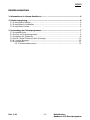 2
2
-
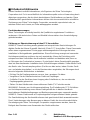 3
3
-
 4
4
-
 5
5
-
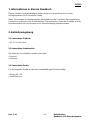 6
6
-
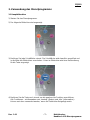 7
7
-
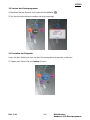 8
8
-
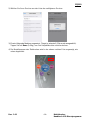 9
9
-
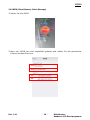 10
10
-
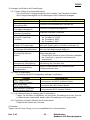 11
11
-
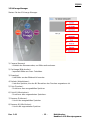 12
12
-
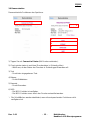 13
13
-
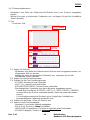 14
14
-
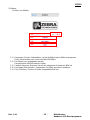 15
15
-
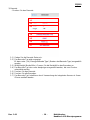 16
16
-
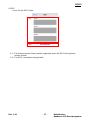 17
17